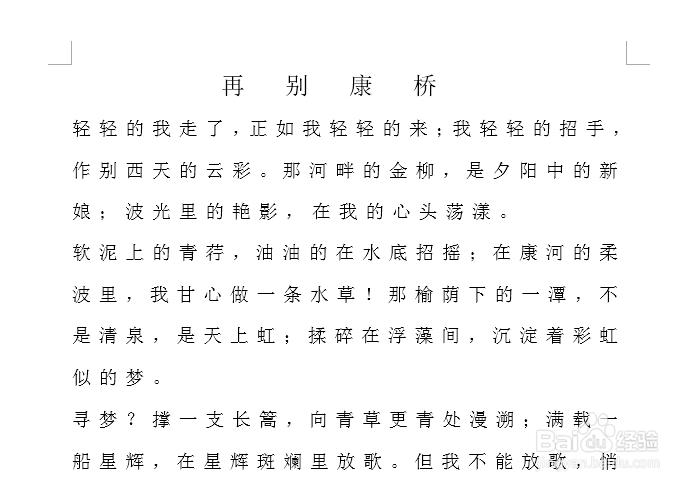1、如下图为一个文档示例。
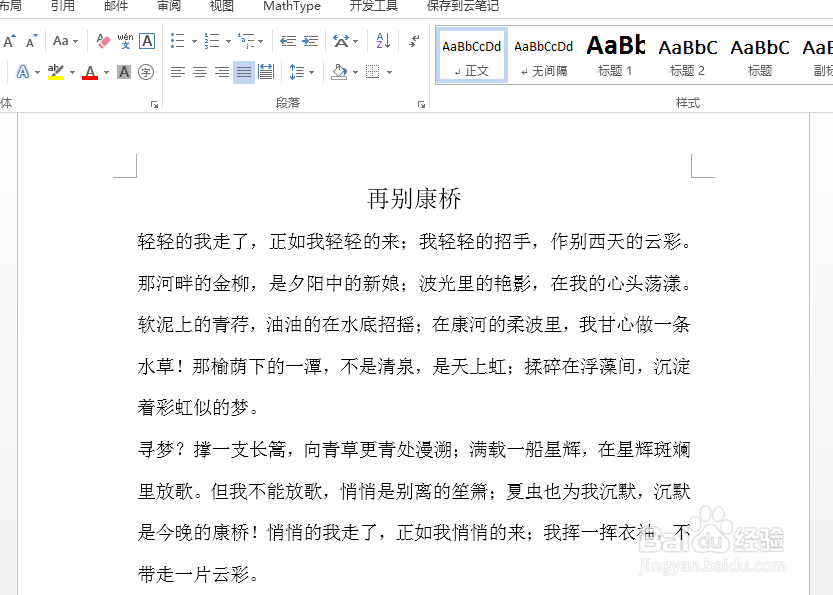
2、首先选中文档的正文内容,鼠标右键,在出现的下拉菜单中,点击“字体”,具体如下图所示:
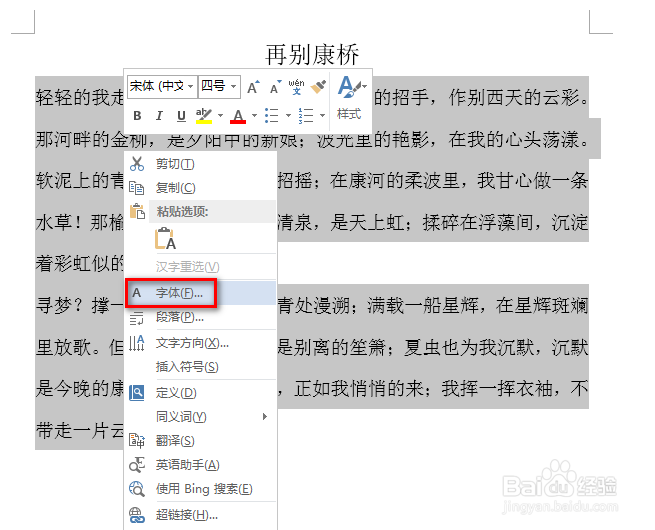
3、在弹出的对话框中,点击“高级”,并将“间距”设置为:加宽,将“磅值”设置为:3,最后点击“确定”,具体如下图所示:

4、可以看到文档正文的内容字体之间加宽了,效果如下图所示:
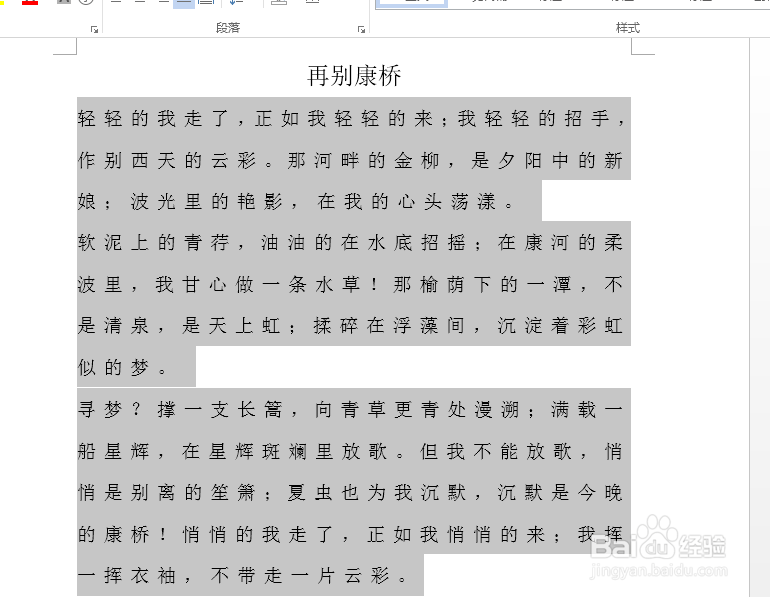
5、同样地,可以对文档的标题进行上述类似处理:将“间距”设置为:加宽,将“磅值”设置为:15,最后点击“确定”,具体如下图所示:

6、最后可以看到标题字体之间的距离也加宽了,效果如下图所示:
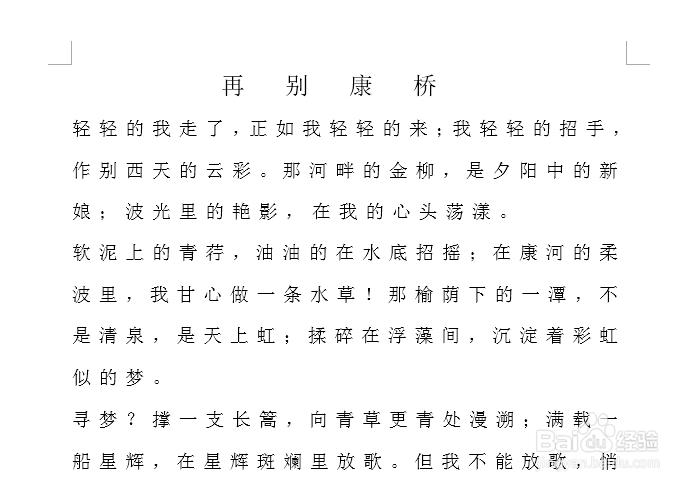
时间:2024-10-13 03:23:00
1、如下图为一个文档示例。
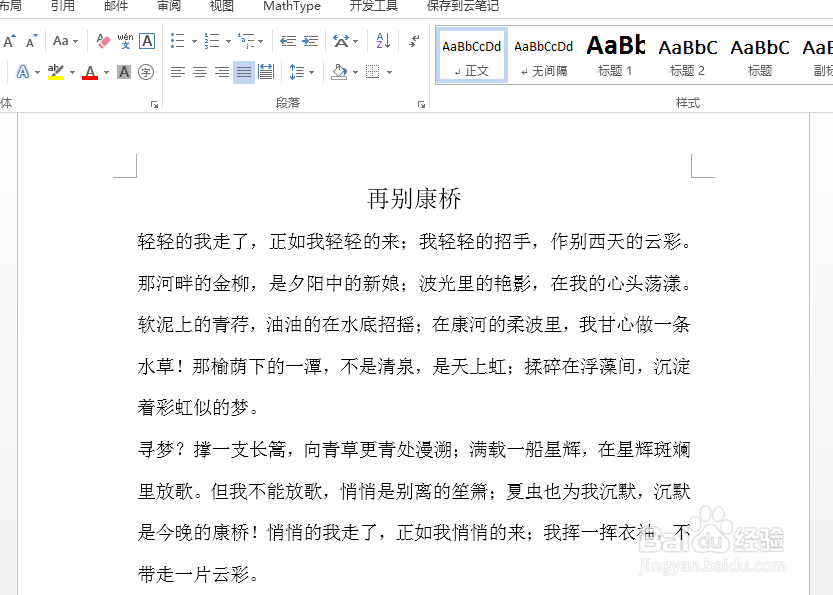
2、首先选中文档的正文内容,鼠标右键,在出现的下拉菜单中,点击“字体”,具体如下图所示:
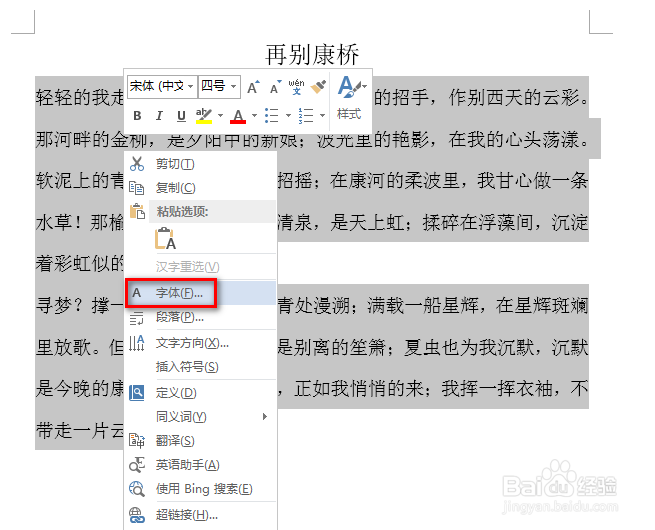
3、在弹出的对话框中,点击“高级”,并将“间距”设置为:加宽,将“磅值”设置为:3,最后点击“确定”,具体如下图所示:

4、可以看到文档正文的内容字体之间加宽了,效果如下图所示:
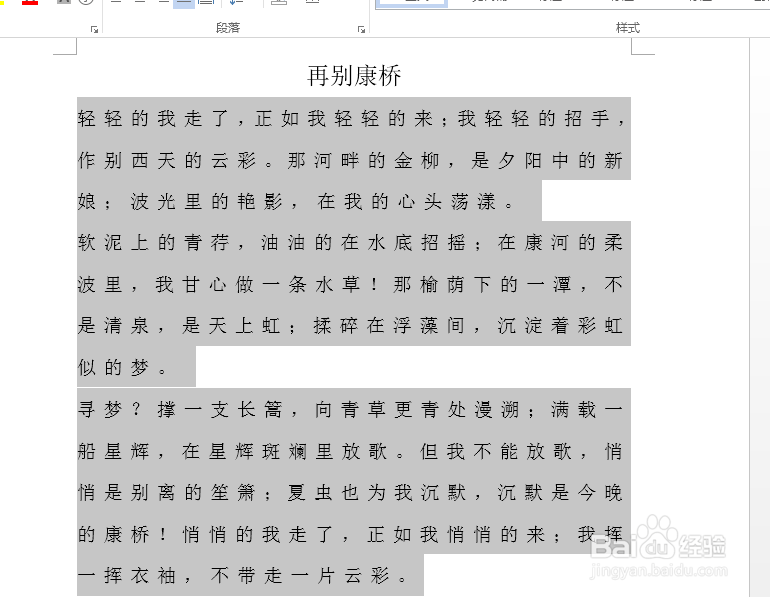
5、同样地,可以对文档的标题进行上述类似处理:将“间距”设置为:加宽,将“磅值”设置为:15,最后点击“确定”,具体如下图所示:

6、最后可以看到标题字体之间的距离也加宽了,效果如下图所示: